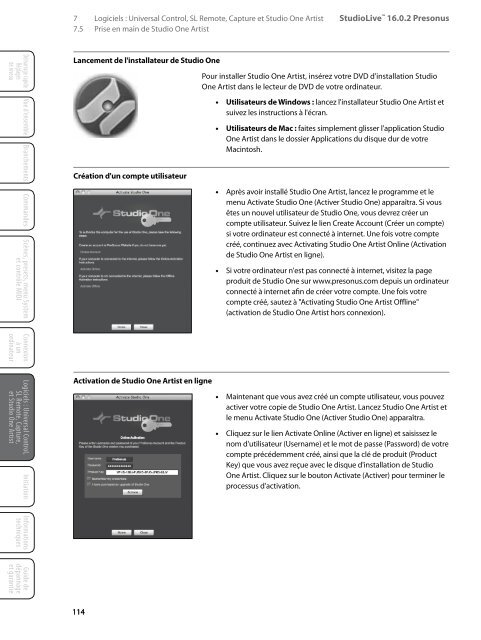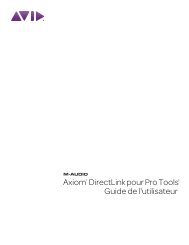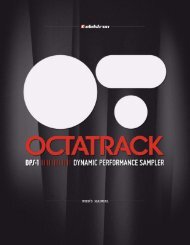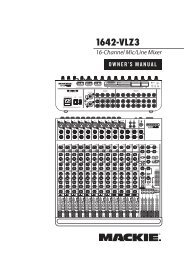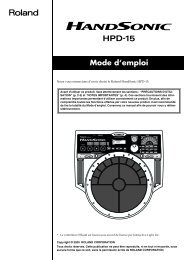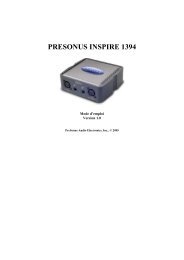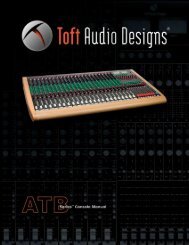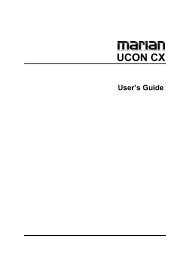StudioLive™ 16.0.2 Presonus - Univers-sons.com
StudioLive™ 16.0.2 Presonus - Univers-sons.com
StudioLive™ 16.0.2 Presonus - Univers-sons.com
You also want an ePaper? Increase the reach of your titles
YUMPU automatically turns print PDFs into web optimized ePapers that Google loves.
7 Logiciels : <strong>Univers</strong>al Control, SL Remote, Capture et Studio One Artist StudioLive <strong>16.0.2</strong> <strong>Presonus</strong><br />
Mode d'emploi<br />
Logiciels : <strong>Univers</strong>al Control, SL Remote, Capture et Studio One Artist 7<br />
7.5 Prise en main de Studio One Artist Prise en main de Studio One Artist 7.5<br />
Démarrage rapide<br />
Réglages<br />
de niveau<br />
Vue d'ensemble<br />
Branchements<br />
Lancement de l'installateur de Studio One<br />
Création d'un <strong>com</strong>pte utilisateur<br />
Pour installer Studio One Artist, insérez votre DVD d'installation Studio<br />
One Artist dans le lecteur de DVD de votre ordinateur.<br />
<br />
<br />
Utilisateurs de Windows : lancez l'installateur Studio One Artist et<br />
suivez les instructions à l'écran.<br />
Utilisateurs de Mac : faites simplement glisser l'application Studio<br />
One Artist dans le dossier Applications du disque dur de votre<br />
Macintosh.<br />
Activation de Studio One Artist hors connexion<br />
Une fois que vous avez créé un <strong>com</strong>pte utilisateur, lancez Studio One<br />
Artist. Depuis le menu Activate Studio One (Activer Studio One),<br />
cliquez sur le lien Activate Offline (Activer hors connexion). Suivez les<br />
instructions pour vous connecter au <strong>com</strong>pte utilisateur que vous avez<br />
précédemment créé, enregistrez le produit et obtenez un fichier de<br />
licence.<br />
Ensuite, copiez le fichier de licence sur l'ordinateur où a été installé<br />
Studio One et repérez le fichier de licence <strong>com</strong>me indiqué dans<br />
le menu Activate Studio One (Activer Studio One). Le processus<br />
d'activation est maintenant terminé.<br />
Démarrage rapide :<br />
Réglages<br />
de niveau<br />
Vue d’ensemble<br />
Branchements<br />
Commandes<br />
Scènes, presets, menu System<br />
et contrôle MIDI<br />
<br />
<br />
Après avoir installé Studio One Artist, lancez le programme et le<br />
menu Activate Studio One (Activer Studio One) apparaîtra. Si vous<br />
êtes un nouvel utilisateur de Studio One, vous devrez créer un<br />
<strong>com</strong>pte utilisateur. Suivez le lien Create Account (Créer un <strong>com</strong>pte)<br />
si votre ordinateur est connecté à internet. Une fois votre <strong>com</strong>pte<br />
créé, continuez avec Activating Studio One Artist Online (Activation<br />
de Studio One Artist en ligne).<br />
Si votre ordinateur n'est pas connecté à internet, visitez la page<br />
produit de Studio One sur www.presonus.<strong>com</strong> depuis un ordinateur<br />
connecté à internet afin de créer votre <strong>com</strong>pte. Une fois votre<br />
<strong>com</strong>pte créé, sautez à "Activating Studio One Artist Offline"<br />
(activation de Studio One Artist hors connexion).<br />
Installation du contenu fourni avec Studio One Artist<br />
Studio One Artist est livré avec toute une variété de<br />
programmes de démonstration et d'apprentissage,<br />
des instruments, des boucles, des échantillons et du<br />
contenu venant de tierces parties. L'ensemble Studio<br />
One Artist <strong>com</strong>prend tout ce dont vous avez besoin<br />
pour <strong>com</strong>mencer à produire de la musique.<br />
Commandes<br />
Scènes, presets, menu System<br />
et contrôle MIDI<br />
Connexion<br />
à un<br />
ordinateur<br />
Logiciels : <strong>Univers</strong>al Control,<br />
SL Remote, Capture,<br />
et Studio One Artist<br />
Initiation<br />
Informations<br />
techniques<br />
Guide de<br />
dépannage<br />
et garantie<br />
Activation de Studio One Artist en ligne<br />
<br />
<br />
Maintenant que vous avez créé un <strong>com</strong>pte utilisateur, vous pouvez<br />
activer votre copie de Studio One Artist. Lancez Studio One Artist et<br />
le menu Activate Studio One (Activer Studio One) apparaîtra.<br />
Cliquez sur le lien Activate Online (Activer en ligne) et saisissez le<br />
nom d'utilisateur (Username) et le mot de passe (Password) de votre<br />
<strong>com</strong>pte précédemment créé, ainsi que la clé de produit (Product<br />
Key) que vous avez reçue avec le disque d'installation de Studio<br />
One Artist. Cliquez sur le bouton Activate (Activer) pour terminer le<br />
processus d'activation.<br />
Après avoir terminé le processus d'installation et<br />
d'activation de Studio One Artist, l'installateur de<br />
contenu Studio One apparaîtra. S'il n'apparaît pas,<br />
naviguez jusqu'à Help/Studio One Installation.<br />
En haut du menu d'installation, sélectionnez la<br />
source à partir de laquelle le contenu sera installé,<br />
ainsi que l'emplacement où vous voulez l'installer.<br />
La source de contenu sera le même DVD que celui<br />
avec lequel vous avez installé Studio One Artist. Par<br />
défaut, Studio One Artist pointera vers votre lecteur<br />
de DVD <strong>com</strong>me source de contenu. Des rubriques<br />
séparées sont listées dans le menu d'installation<br />
pour chaque élément disponible. Cochez la case en<br />
face de chaque élément que vous voulez installer,<br />
puis cliquez sur le bouton Install Packets (Installer<br />
paquets) en bas à gauche du menu pour installer le<br />
contenu sélectionné.<br />
Une fois le contenu installé, cliquez sur le bouton<br />
Done (Terminé) pour quitter le menu.<br />
Le contenu de Studio One Artist peut être installé à tout moment en<br />
accédant au menu Help/Studio One Installation (Aide/Installation de<br />
Studio One). Si vous choisissez de ne pas installer certains éléments<br />
fournis, vous pourrez les installer ultérieurement.<br />
Connexion<br />
à un<br />
ordinateur<br />
Logiciels : <strong>Univers</strong>al Control,<br />
SL Remote, Capture,<br />
et Studio One Artist<br />
Initiation<br />
Informations<br />
techniques<br />
Guide de<br />
dépannage<br />
et garantie<br />
114 115